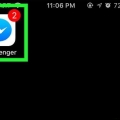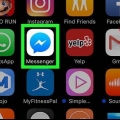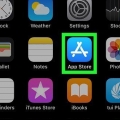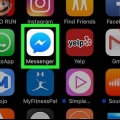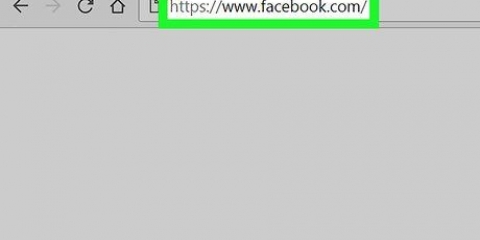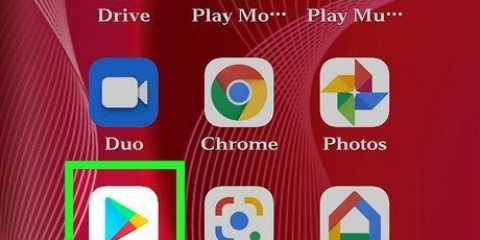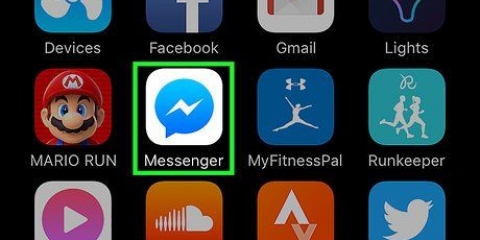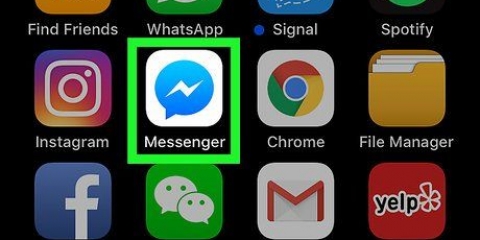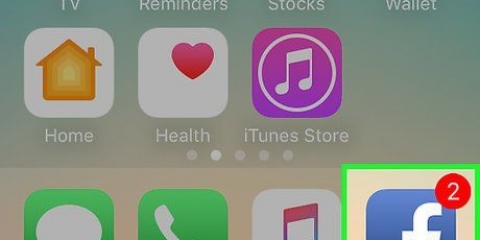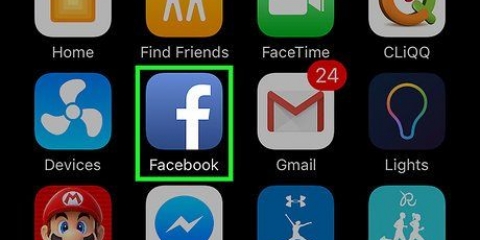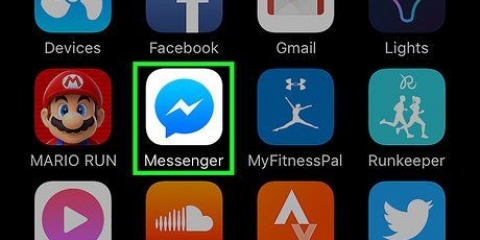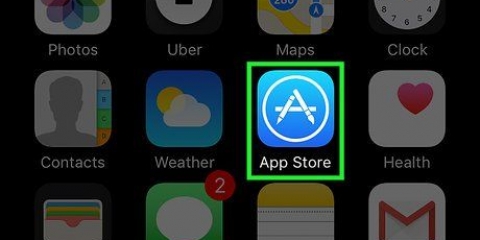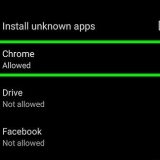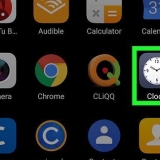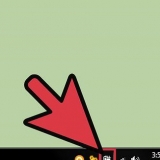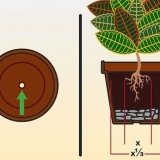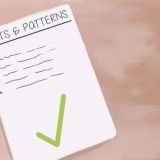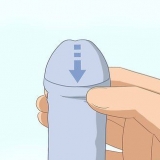Dölj senast aktiva på facebook messenger
Denna handledning visar dig hur du visas offline i Facebook Messenger. Tiden du går offline kommer att visas som din senaste aktiva tid och kommer inte att ändras om du fortsätter att använda Messenger efteråt.
Steg
Metod 1 av 2: Använda Messenger-appen

1. Öppna Messenger-appen. Det är den vita blixten på den blå pratbubblans ikon.
- Om du inte är inloggad på Messenger anger du ditt telefonnummer, trycker på Fortsätt och anger ditt lösenord.

2. Tryck på Personer. Du kommer att se det här alternativet i det nedre högra hörnet av skärmen.

3. Tryck på Aktiv. Antingen "aktiv". Det är fliken bredvid "Visa alla", som är direkt under sökfältet högst upp på sidan.

4. Skjut knappen bredvid ditt namn till läget `Av`. Den blir vit och listan över aktiva kontakter under ditt namn försvinner. Även om du fortfarande kommer att få meddelanden, kommer din profil att verka vara offline och tiden för "Sista aktiva" bredvid ditt namn kommer att indikera tiden när du inaktiverade knappen.
Metod 2 av 2: Använda Facebooks webbplats

1. ÖppnaFacebook webbsida. Din Facebook-profil öppnas i ditt nyhetsflöde.
- Om du inte redan är inloggad på Facebook, ange din e-postadress (eller telefonnummer) och lösenord och klicka på "Logga in" i det övre högra hörnet på sidan.

2. Klicka på kugghjulsikonen i Messenger-inställningar. Det finns i det nedre högra hörnet på Facebook-sidan.

3. Klicka på Stäng av chatt. Eller "Inaktivera chatt". Detta är ett alternativ i popup-menyn från inställningarna.

4. Klicka på Stäng av chatt för alla kontakter. Eller "Inaktivera chattfunktion för alla kontakter". Med det här alternativet kommer kontakter inte att kunna se ditt namn i kategorin "Aktiv".
Du kan också klicka Stäng av chatten för alla kontakter utom... (Antingen "Inaktivera chatt för alla kontakter utom...") för att välja några kontakter som du vill vara online för, eller så kan du klicka Stäng av chatten endast för vissa kontakter... (Eller "Inaktivera chatt endast för vissa kontakter") för att välja några specifika kontakter för vilka du verkar offline.

5. Klicka på OK. Din chattfält blir grått och du kommer att visas offline för alla som letar upp ditt namn i sin egen chattfält. Din "Senast aktiva" tid visas som den tid du gick offline. Det kommer inte att förändras även om du fortsätter att använda Messenger.
Tips
När du öppnar Facebook Messenger-fönstret på Facebooks webbplats, klicka på kugghjulet i det övre vänstra hörnet av skärmen, klicka på "Inställningar" och klicka på reglaget bredvid ditt kontonamn för att visas offline.
Varningar
- Det finns inget officiellt sätt att bli av med "Sista aktiva"-tiden bredvid ditt namn när du går offline.
"Dölj senast aktiva på facebook messenger"
Оцените, пожалуйста статью